تایپ آسان با بزرگ کردن کیبورد آیفون و آیپد
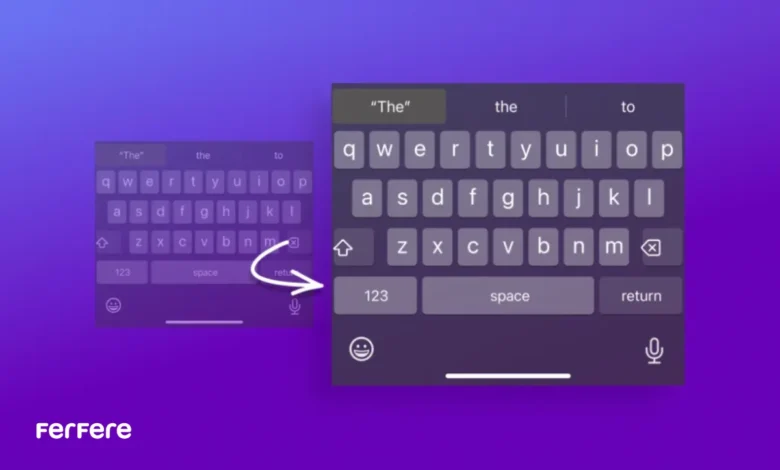
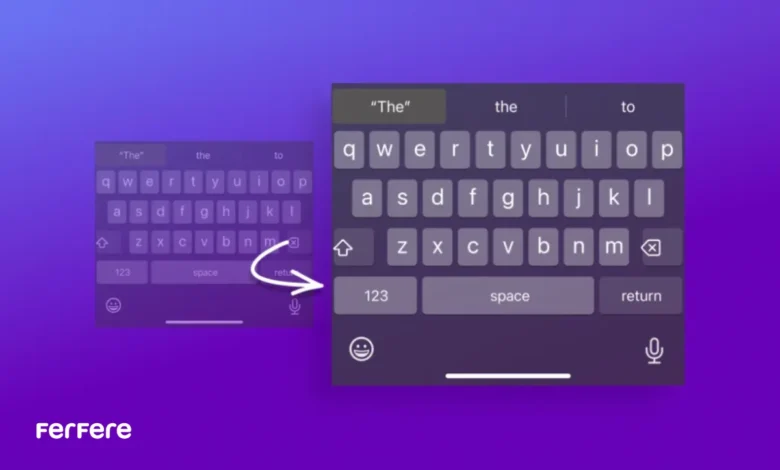
تایپ کردن یکی از فعالیت های روزمره ای است که بسیاری از ما با آن سروکار داریم. اما وقتی پای گوشی های هوشمندی مانند آیفون یا آیپد به میان می آید، کوچک بودن اندازه کیبورد می تواند چالش هایی به همراه داشته باشد. اگر از انگشتان بزرگ یا دید ضعیف رنج می برید، شاید تجربه تایپ برای شما کمی آزاردهنده باشد. خوشبختانه، روش های متنوعی برای بزرگ کردن کیبورد آیفون و آیپد وجود دارد که می تواند این تجربه را آسان تر و لذت بخش تر کند. در این مقاله از فروشگاه اینترنتی فرفره، به طور جامع به بررسی تمامی روش ها و ابزارهایی خواهیم پرداخت که به شما کمک می کنند کیبورد خود را بزرگتر کرده و با راحتی بیشتری تایپ کنید.
چرا بزرگ کردن کیبورد آیفون اهمیت دارد؟
کوچک بودن اندازه کیبورد آیفون و آیپد ممکن است باعث اشتباهات مکرر در تایپ شود. این موضوع می تواند به ویژه در شرایطی که نیاز به ارسال سریع پیام یا نوشتن متون طولانی دارید، خسته کننده باشد. دلایلی که ممکن است شما را به فکر بزرگ تر کردن کیبورد بیندازد عبارت اند از:
- بهبود دقت تایپ: کیبورد بزرگ تر احتمال فشار اشتباه کلیدها را کاهش می دهد.
- افزایش راحتی: فاصله بیشتر بین کلیدها، تایپ را برای افرادی که انگشتان بزرگی دارند، آسان تر می کند.
- خوانایی بهتر: برای افرادی که دید ضعیف دارند، اندازه بزرگتر حروف کیبورد بسیار مفید است.
با توجه به این موارد، روش های متعددی برای شخصی سازی تنظیمات کیبورد در گوشی اپل وجود دارد. اگر می خواهید با این بیشتر با تنظیمات گوشی های آیفون شوید، می توانید مقاله تنظیمات گوشی اپل را مطالعه کنید و از امکانات موجود در دستگاه خود بهره ببرید. حال، بیایید بهترین راهکارها برای تجربه تایپی راحت تر را بررسی کنیم.
بزرگ کردن کیبورد آیفون با قابلیت Zoomed View
یکی از اولین و ساده ترین روش ها برای بزرگ کردن کیبورد آیفون، استفاده از قابلیت Zoomed View است. این ویژگی به شما امکان می دهد تمامی محتوای صفحه، از جمله کیبورد، را بزرگ تر کنید. برای فعال سازی:
- به تنظیمات (Settings) بروید.
- گزینه نمایش و روشنایی (Display & Brightness) را انتخاب کنید.
- روی نمایش (View) در زیر بخش بزرگنمایی نمایشگر (Display Zoom) ضربه بزنید.
- گزینه Zoomed را انتخاب کرده و تنظیمات را ذخیره کنید.
این تغییر باعث می شود کلیدهای کیبورد بزرگ تر شوند و تایپ کردن راحت تر شود. اگر قصد خرید آیفونی دارید که از این قابلیت پشتیبانی بهتری داشته باشد، به لیست قیمت آیفون مراجعه کنید.
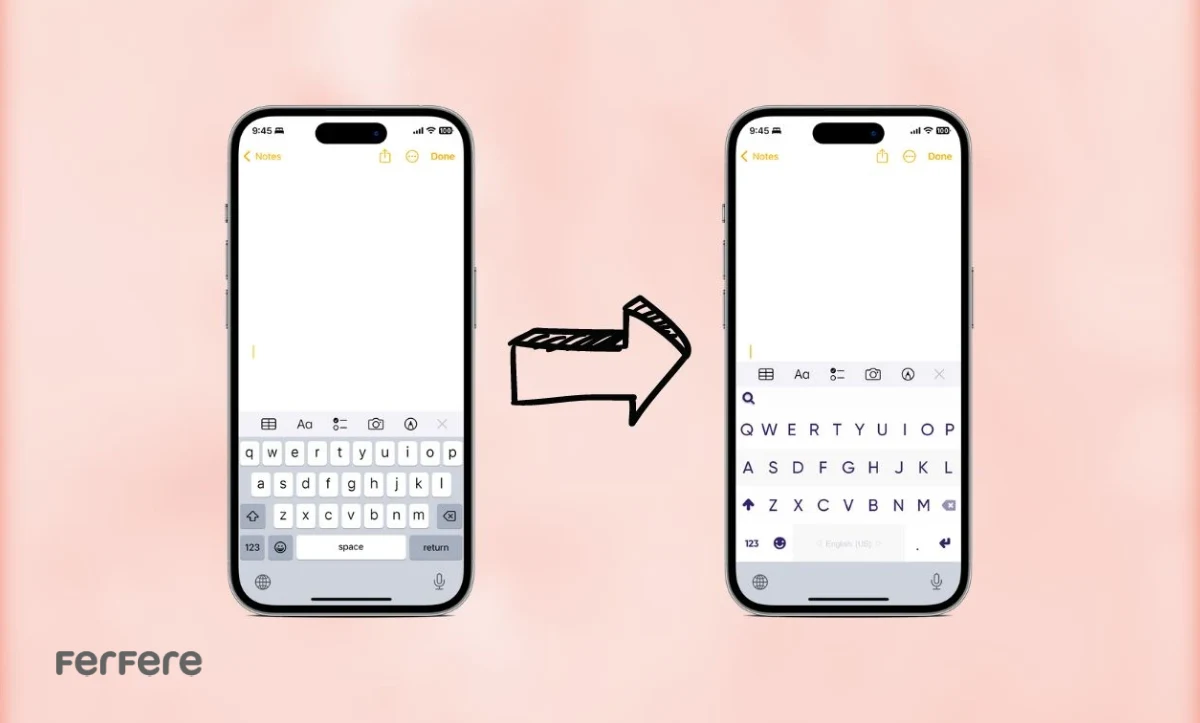
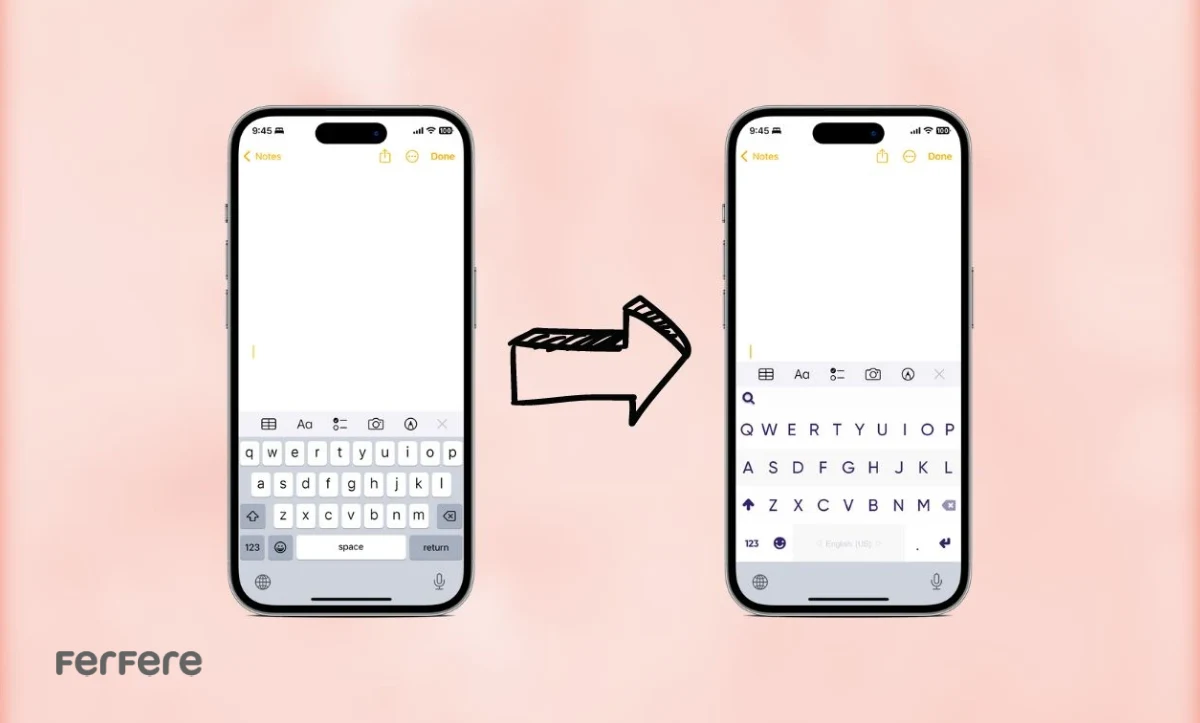
استفاده از حالت Landscape برای تایپ آسان با آیفون
یکی دیگر از روش های ساده برای بزرگ تر کردن کیبورد، استفاده از حالت افقی (Landscape) است. در این حالت، گوشی را بچرخانید تا کیبورد فضای بیشتری روی صفحه بگیرد. این روش به ویژه برای نوشتن متن های طولانی بسیار مفید است.
- قفل چرخش صفحه را از مرکز کنترل (Control Center) غیرفعال کنید.
- گوشی را به حالت افقی بچرخانید.
- کیبورد به صورت خودکار بزرگ تر می شود.
این راهکار ساده و سریع، برای افرادی که نیازی به تغییرات دائمی در تنظیمات ندارند، انتخابی عالی است. اگر به دنبال یادگیری جزئیات بیشتر درباره قابلیت های کیبورد آیفون هستید، پیشنهاد می کنیم مقاله تنظیمات کیبورد آیفون را مطالعه کنید.
خاموش کردن حالت One-Handed برای بزرگ کردن کیبورد آیفون
حالت تایپ یک دستی (One-Handed Keyboard) که به صورت پیش فرض در بسیاری از آیفون ها فعال است، اندازه کیبورد را کوچک تر کرده و آن را به یک سمت صفحه منتقل می کند. برای بازگرداندن کیبورد به حالت استاندارد:
- به تنظیمات (Settings) بروید.
- وارد بخش عمومی (General) شوید و کیبورد (Keyboard) را انتخاب کنید.
- گزینه One-Handed Keyboard را روی خاموش تنظیم کنید.
با این کار، کیبورد به اندازه کامل خود بازمی گردد و تایپ کردن آسان تر می شود.
بزرگ کردن حروف کیبورد آیفون با قابلیت Bold Text
یکی دیگر از روش های ساده برای بهبود خوانایی کیبورد، فعال کردن قابلیت Bold Text است. این ویژگی تمامی حروف و متون کیبورد را پررنگ تر نمایش می دهد و به شما کمک می کند راحت تر آن ها را ببینید.
- به تنظیمات > دسترسی پذیری (Accessibility) > نمایش و اندازه متن (Display & Text Size) بروید.
- گزینه متن پررنگ (Bold Text) را فعال کنید.
این ویژگی به ویژه برای کسانی که در محیط های کم نور تایپ می کنند یا دید ضعیفی دارند، بسیار مفید است.
غیرفعال کردن ویژگی Lowercase Keys
ویژگی Lowercase Keys باعث می شود حروف کوچک تر و به صورت حروف کوچک (Lowercase) نمایش داده شوند. با غیرفعال کردن این گزینه، تمامی حروف به صورت بزرگ (Uppercase) نمایش داده خواهند شد که خواندن و تایپ کردن را آسان تر می کند.
- به تنظیمات > عمومی > کیبورد بروید.
- گزینه Show Lowercase Keys را غیرفعال کنید.
این تغییر کوچک می تواند تفاوت زیادی در تجربه تایپ شما ایجاد کند.
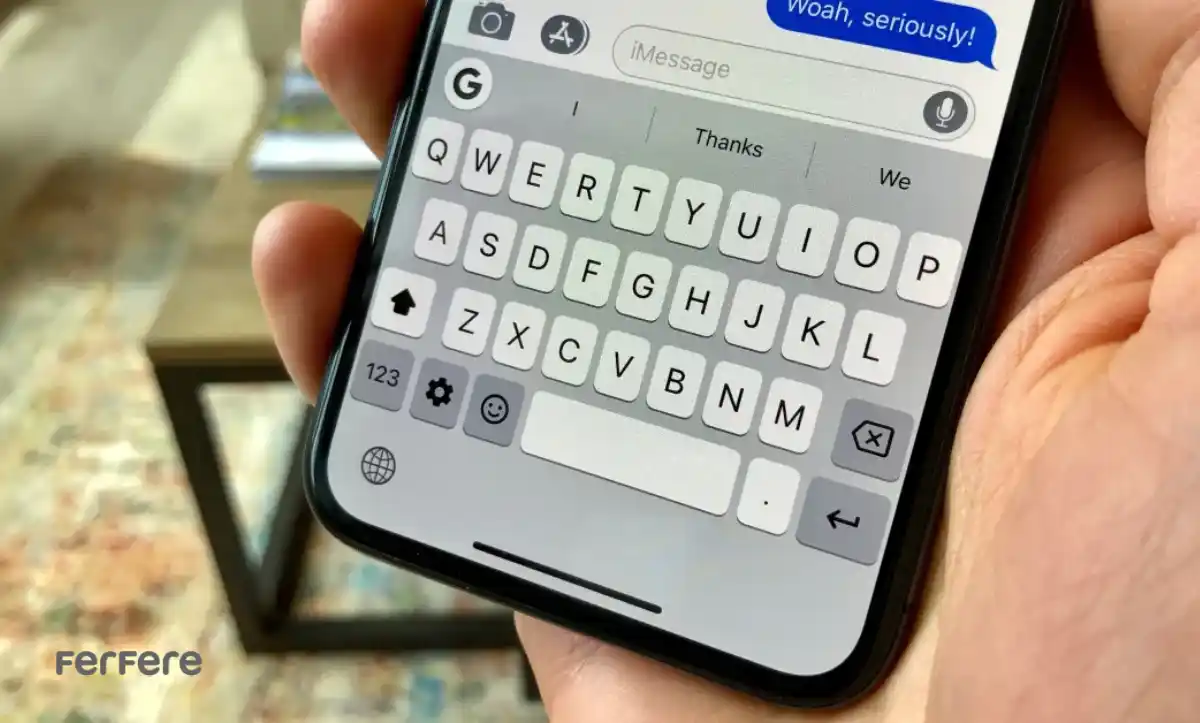
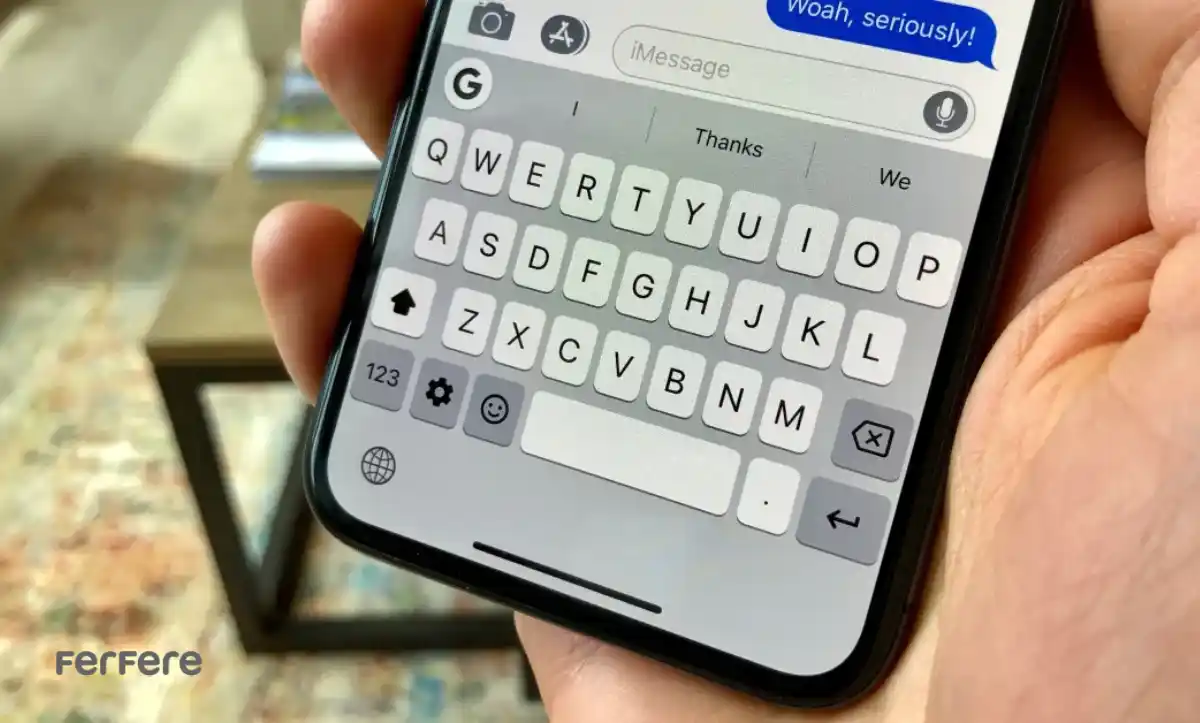
بهترین برنامه ها برای تایپ آسان و بزرگ کردن کیبورد آیفون
اپل برای کاربران آیفون تنظیمات داخلی متنوعی برای کیبورد ارائه کرده است، اما گاهی این امکانات کافی نیستند. اگر از اندازه کوچک کیبورد یا محدودیت های آن ناراضی هستید، اپلیکیشن های شخص ثالث می توانند تجربه تایپ شما را کاملاً متحول کنند. این برنامه ها به شما اجازه می دهند تا کیبورد خود را سفارشی سازی کنید، اندازه دکمه ها را افزایش دهید و حتی قابلیت های جدیدی به آن اضافه کنید.
در ادامه به سه برنامه برتر می پردازیم که به ویژه برای بزرگ کردن کیبورد آیفون و بهبود تجربه تایپ طراحی شده اند. همچنین اگر به دنبال راهی برای آزمایش عملکرد و قابلیت های دستگاه آیفون خود هستید، پیشنهاد می کنیم نگاهی به مقاله کد تست آیفون بیندازید و دستگاه خود را بهتر بشناسید.
استفاده از کیبورد برنامه ReBoard برای بزرگ کردن کیبورد آیفون
ReBoard یکی از محبوب ترین اپلیکیشن های کیبورد برای آیفون است که علاوه بر امکان بزرگ تر کردن اندازه کلیدها، ویژگی های جذاب دیگری نیز ارائه می دهد. این برنامه به دلیل رابط کاربری ساده و امکانات متنوع، مورد توجه کاربران حرفه ای قرار گرفته است.
ویژگی های کلیدی ReBoard
- قابلیت تغییر اندازه کلیدها برای تایپ راحت تر.
- امکان اضافه کردن میانبر های شخصی برای کلمات یا عبارات پرکاربرد.
- دسترسی سریع به ابزارهای مفید مانند یادداشت برداری یا مدیریت فایل ها مستقیماً از کیبورد.
- پشتیبانی از بیش از 50 زبان مختلف.
نحوه استفاده از ReBoard
- اپلیکیشن ReBoard را از App Store دانلود کنید.
- به تنظیمات > عمومی > کیبورد بروید.
- ReBoard را به لیست کیبوردهای فعال اضافه کنید.
- در زمان تایپ، کیبورد ReBoard را انتخاب کنید و از قابلیت های آن بهره مند شوید.
این برنامه علاوه بر تغییر اندازه کیبورد، امکاناتی فراتر از تایپ معمولی را ارائه می دهد و تجربه ای حرفه ای برای کاربران آیفون فراهم می کند.
تغییر سایز فونت کیبورد آیفون با استفاده از نرم افزار XL Keyboard
یکی دیگر از اپلیکیشن های فوق العاده برای بزرگ کردن کیبورد آیفون، XL Keyboard است. این برنامه با طراحی ساده و کاربر پسند خود، به شما اجازه می دهد اندازه فونت و کلیدهای کیبورد را بر اساس نیاز خود تنظیم کنید.
ویژگی های کلیدی XL Keyboard
- امکان تغییر اندازه کلیدها و فاصله بین آن ها.
- طراحی مینیمال و مناسب برای کاربران مبتدی و حرفه ای.
- افزایش خوانایی فونت کیبورد، به ویژه برای افرادی که دید ضعیف دارند.
- پشتیبانی از تایپ سریع و بدون اشتباه.
نحوه استفاده از XL Keyboard
- اپلیکیشن XL Keyboard را از App Store نصب کنید.
- به تنظیمات > عمومی > کیبورد بروید.
- XL Keyboard را به کیبوردهای فعال اضافه کنید.
- در هنگام تایپ، این کیبورد را انتخاب کرده و اندازه دلخواه را تنظیم کنید.
- این برنامه برای افرادی که به دنبال کیبوردی ساده اما کاربردی هستند، گزینه ای عالی محسوب می شود.


بزرگ کردن حروف کیبورد آیفون با نرم افزار Larger Keyboard
Larger Keyboard یکی دیگر از اپلیکیشن های محبوب برای بزرگ تر کردن کیبورد آیفون است. این نرم افزار به طور خاص برای افرادی طراحی شده که نیاز به کیبورد با حروف بزرگ تر دارند یا به هر دلیلی نمی توانند از کیبورد استاندارد آیفون استفاده کنند.
ویژگی های کلیدی Larger Keyboard
- اندازه کلیدها و حروف به طور قابل توجهی بزرگ تر از کیبورد پیش فرض آیفون است.
- فضای بیشتری بین کلیدها برای کاهش اشتباهات تایپی.
- امکان شخصی سازی تم و ظاهر کیبورد برای تناسب با سلیقه کاربر.
- پشتیبانی از زبان های مختلف و قابلیت تایپ چند زبانه.
نحوه استفاده از Larger Keyboard
- برنامه Larger Keyboard را از App Store دانلود و نصب کنید.
- مانند دیگر برنامه ها، به تنظیمات > عمومی > کیبورد بروید و این کیبورد را به لیست کیبوردهای فعال اضافه کنید.
- هنگام تایپ، Larger Keyboard را انتخاب کرده و از طراحی بهینه آن بهره ببرید.
- این برنامه به ویژه برای افرادی که با دید محدود یا مشکلات حرکتی مواجه هستند، بسیار مفید است.
استفاده از برنامه های شخص ثالث مانند ReBoard ،XL Keyboard و Larger Keyboard می تواند تجربه تایپ شما را متحول کند. این برنامه ها نه تنها اندازه کیبورد را بر اساس نیاز شما بزرگ تر می کنند، بلکه امکانات اضافه ای را نیز در اختیار شما قرار می دهند که در کیبورد پیش فرض آیفون وجود ندارد. برای انتخاب بهترین اپلیکیشن، نیازهای خود را در نظر بگیرید و یکی از این گزینه ها را امتحان کنید.
چگونه کیبورد آیپد را بزرگ کنیم؟
آیپد ها به دلیل صفحه نمایش بزرگتر، امکانات بیشتری برای تغییر اندازه کیبورد دارند. اما اگر همچنان به کیبورد بزرگ تری نیاز دارید، می توانید از این روش ها استفاده کنید:
خاموش کردن صفحه کلید شناور
صفحه کلید شناور فضای زیادی از صفحه را اشغال نمی کند، اما ممکن است تایپ کردن را دشوار کند. برای غیرفعال کردن آن:
- انگشت خود را روی صفحه کلید نگه دارید.
- گزینه Dock را انتخاب کنید.
صفحه کلید دو قسمتی را در iPad خاموش کنید
اگر صفحه کلید آیپد شما به دو بخش تقسیم شده است، می توانید با این مراحل آن را غیرفعال کنید:
- به تنظیمات > کیبورد بروید.
- گزینه Split Keyboard را خاموش کنید.
در iPad صفحه کلید آیپد را با قلم اپل بزرگتر کنید
با استفاده از Apple Pencil، می توانید صفحه کلید آیپد را به راحتی بزرگ تر کنید و تجربه تایپ خود را بهبود ببخشید. اگر از کیبورد شناور (Floating Keyboard) استفاده می کنید، کافی است با قلم اپل گوشه کیبورد را بگیرید و بکشید تا اندازه آن به دلخواه شما تنظیم شود. علاوه بر این، قابلیت Scribble به شما امکان می دهد مستقیماً با دست خط خود تایپ کنید و نیازی به استفاده از کیبورد کوچک نداشته باشید. این ویژگی ها به ویژه برای کاربرانی که به دقت بیشتر یا تایپ طولانی مدت نیاز دارند، بسیار کاربردی هستند.
سخن پایانی
بزرگ کردن کیبورد آیفون و آیپد می تواند تجربه تایپ را بهبود بخشد و اشتباهات تایپی را کاهش دهد. با استفاده از تنظیمات داخلی، حالت های مختلف کیبورد یا اپلیکیشن های شخص ثالث، می توانید تجربه تایپ خود را به سطح بالاتری ببرید. اگر قصد خرید یک دستگاه جدید دارید می توانید به صفحه خرید گوشی موبایل سری بزنید.
سوالات متداول
برای بزرگ کردن کیبورد با قابلیت Zoomed View، به تنظیمات دستگاه بروید، گزینه Display & Brightness را انتخاب کرده و View را روی Zoomed قرار دهید.
بله، با چرخاندن آیفون به حالت Landscape، فضای بیشتری برای کیبورد فراهم می شود و تایپ راحت تر می شود.
برای غیرفعال کردن حالت One-Handed، به تنظیمات بروید، گزینه Keyboard را انتخاب کرده و حالت One-Handed Keyboard را خاموش کنید.
با فعال کردن گزینه Bold Text در تنظیمات دسترسی پذیری، حروف کیبورد آیفون بزرگتر و پررنگ تر نمایش داده می شود.
غیرفعال کردن این ویژگی باعث می شود حروف کیبورد همیشه به صورت بزرگ نمایش داده شوند که خواندن و تایپ را آسان تر می کند.
برنامه هایی مانند ReBoard، XL Keyboard و Larger Keyboard برای بزرگ کردن کیبورد و بهبود تجربه تایپ طراحی شده اند.
برای بزرگ کردن کیبورد آیپد، می توان از روش هایی مانند غیرفعال کردن صفحه کلید شناور، غیرفعال کردن صفحه کلید دو قسمتی و استفاده از قلم اپل برای تنظیم اندازه کیبورد استفاده کرد.
با استفاده از قلم اپل، می توان اندازه کیبورد آیپد را با کشیدن گوشه های کیبورد تنظیم کرد و تجربه تایپ را بهبود بخشید.







